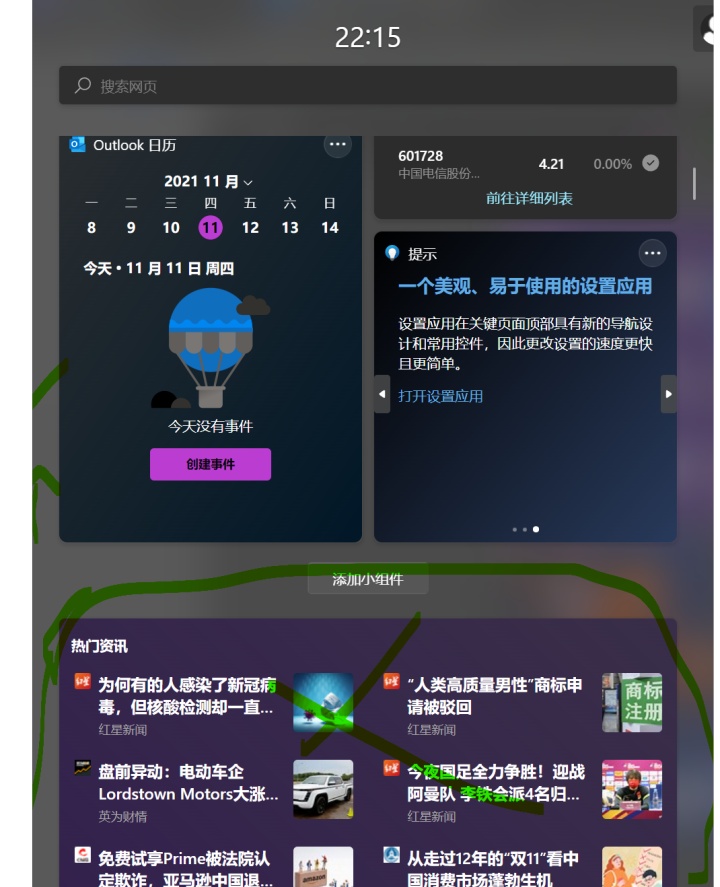Win11小组件全是资讯如何关闭 |
您所在的位置:网站首页 › powerp0int怎么读 › Win11小组件全是资讯如何关闭 |
Win11小组件全是资讯如何关闭
|
当前位置:系统之家 > 系统教程 > Win11小组件全是资讯怎么关闭
Win11小组件全是资讯怎么关闭
时间:2023-10-13 11:44:03 作者:永煌 来源:系统之家 1. 扫描二维码随时看资讯 2. 请使用手机浏览器访问: https://m.xitongzhijia.net/xtjc/20220302/241510.html 手机查看 评论 反馈  网盘下载
【10月版10.11】Windows11 22H2 22621.2428 X64 官方正式版
网盘下载
【10月版10.11】Windows11 22H2 22621.2428 X64 官方正式版
大小:5.58 GB类别:Windows 11系统 Win11小组件是一种方便的功能,可以在桌面上显示即时信息和实用工具。其中包括天气预报、新闻资讯等内容。但是很多用户使用起来并没有感觉特别喜欢,因为它占据了任务栏的宝贵位置,而且会有很多用户不想看的新闻资讯,所以就有用户在问了,能不能把热门资讯关掉?下面就一起来看看吧。
遗憾的是,你没有办法单独关掉热门资讯这个栏目,但是你可以关闭小组件。开启设置面板,进入到“个性化”-“任务栏”,即可在其中站到任务栏项的开关,将“小组件”关闭即可。
你也可以选择卸载Win11小组件 隐藏了小组件图标,没法解决所有问题,例如资源占用。小组件在后台还会持续占用资源,如果你的确完全用不上它,那可以把它卸载掉。 卸载Win11小组件,我们需要用到CMD。使用管理员权限打开Windows Terminal终端的“命令提示符”,或者使用管理员权限运行CMD,输入以下命令。 winget uninstall MicrosoftWindows.Client.WebExperience_cw5n1h2txyewy 按下回车键,Win11小组件就会被卸载掉了。
又或者,你可以是开启足够多的小组件挡住资讯,如下图所示,这样不向下翻页就看不到资讯了。
以上就是系统之家小编为你带来的关于“Win11小组件全是资讯怎么关闭”的全部内容了,希望可以解决你的问题,感谢您的阅读,更多精彩内容请关注系统之家官网。 标签 win11教程 Win11小组件Win11开始菜单关机键不见了怎么办? 下一篇 > Win11文件如何进行分类储存?Win11文件分类储存的方法 相关教程 Win11怎么关闭护眼模式-Win11关闭护眼模式方... Win11硬盘读写速度很慢怎么办-Win11硬盘读写... 电脑健康状况检查在哪-电脑健康状况检查怎么... Win11系统dns异常无法上网怎么办-Win11dns异... Win11如何设置图片密码-Win11设置图片密码的... Win11无线网络适配器感叹号怎么办 Win11内存诊断如何使用-Win11内存诊断使用方... Win11怎么创建系统还原点-Win11创建系统还原... Win11修改dns地址有什么用址-Win11修改DNS地... Win11不显示缩略图怎么办-Win11不显示缩略图...
Win11设备管理器没有蓝牙怎么办?蓝牙模块消失的三种解决办法 
Win11关闭登录密码的两种方法 
Win11电源计划只有平衡没有高性能的解决方法 
Win11提示为了对电脑进行保护,已经阻止此应用的两种解决方法! 发表评论共0条  没有更多评论了
没有更多评论了
评论就这些咯,让大家也知道你的独特见解 立即评论以上留言仅代表用户个人观点,不代表系统之家立场 |
【本文地址】
今日新闻 |
推荐新闻 |